 |
 |
|
||
 |
||||
Asignación de un programa a un botón del escáner
Al pulsar un botón del escáner, se abre un programa previamente seleccionado. En la tabla siguiente figuran los programas predeterminados que abren y las acciones predeterminadas que realizan.
|
Botón
|
Acción predeterminada
|
|
Inicio
 |
Se inicia Epson Scan.
|
|
Copiar
 |
Epson Copy Utility se inicia.
|
 E-mail E-mail |
Se inicia Epson Scan. Cuando termine el escaneado, aparecerá la ventana Send File Via E-mail.
|
 PDF PDF |
Aparecerá la ventana Scan to PDF (Escanear a PDF).
|
Asignación de un programa de proyecto de Epson Event Manager a un botón del escáner.
Puede asignar cualquiera de los botones del escáner para abrir un programa en Epson Event Manager y agilizar aún más el escaneado de sus proyectos.
 |
Para iniciar Epson Event Manager, realice una de las acciones siguientes:
|
En Windows: Seleccione el botón de inicio o pulse Start (Inicio) > Programs (Programas) o All Programs (Todos los programas) > Epson Software > Event Manager.
En Mac OS X: Seleccione Applications (Aplicaciones) > Epson Software y haga doble clic en el icono Launch Event Manager.
Verá la ficha del botón de ajustes en Epson Event Manager.
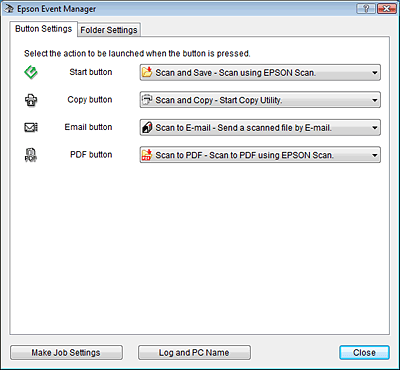
 |
Haga clic en la flecha de la lista contigua al nombre del botón y, a continuación, seleccione la opción que desee asignar.
|
 |
Haga clic en Close para cerrar la ventana de Epson Event Manager.
|
A partir de ahora, cuando pulse el botón asignado, se abrirá la opción que ha seleccionado.
 Nota:
Nota:|
Si necesita ayuda sobre cómo utilizar Epson Event Manager, haga clic en el icono
 situado en la esquina superior derecha de la pantalla. situado en la esquina superior derecha de la pantalla. |
Asignación de un programa con Windows Vista
 |
Haga clic en el botón Inicio y seleccione Control Panel (Panel de control).
|
 |
Haga clic en Hardware and Sound (Hardware y sonido), después en Scanners and Cameras (Escáneres y cámaras).
|
 |
Haga clic en el icono de su escáner y seleccione Properties (Propiedades).
|
 |
Haga clic en Continue (Continuar) en la ventana User Account Control (Control de cuenta de usuario).
|
 |
Haga clic en la ficha Events (Sucesos).
|
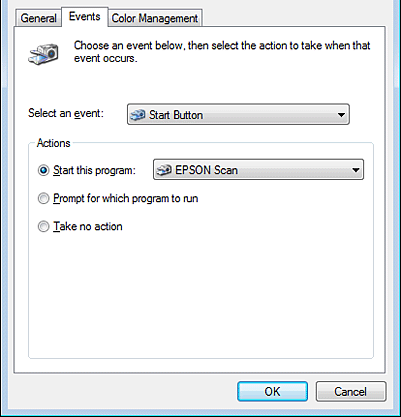
 |
En la lista Select an event (Seleccionar un suceso), asegúrese de que Start Button (Botón Iniciar) está seleccionado.
|
 |
En la lista Start this program (Iniciar este programa), elija el programa que desee asignar. Sólo figuran en la lista los programas compatibles.
|
 Nota:
Nota:|
Si desea poder elegir entre varios programas cuando pulse el botón Inicio
 , haga clic en el botón de opciones Prompt for which program to run (Preguntar qué programa se desea ejecutar). Si desea que el botón no abra ningún programa, haga clic en el botón de opciones Take no action (No realizar ninguna acción). , haga clic en el botón de opciones Prompt for which program to run (Preguntar qué programa se desea ejecutar). Si desea que el botón no abra ningún programa, haga clic en el botón de opciones Take no action (No realizar ninguna acción). |
 |
Haga clic en OK.
|
Asignación de un programa con Windows XP
 |
Haga clic en Start (Inicio) > Control Panel (Panel de control) > Printers and Other Hardware (Impresoras y otro hardware) > Scanners and Cameras (Escáneres y cámaras).
|
 |
Haga clic con el botón secundario en el icono de su escáner y seleccione Properties (Propiedades).
|
 |
Haga clic en la ficha Events (Sucesos).
|
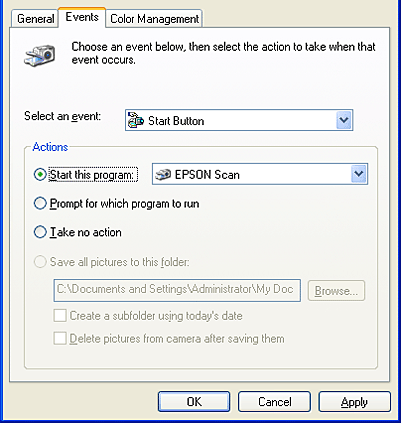
 |
En la lista Select an event (Seleccionar un suceso), asegúrese de que Start Button (Botón Iniciar) está seleccionado.
|
 |
En la lista Start this program (Iniciar este programa), elija el programa que desee asignar. Sólo figuran en la lista los programas compatibles.
|
 Nota:
Nota:|
Si desea poder elegir entre varios programas cuando pulse el botón Inicio
 , haga clic en el botón de opciones Prompt for which program to run (Preguntar qué programa se desea ejecutar). Si desea que el botón no abra ningún programa, haga clic en el botón de opciones Take no action (No realizar ninguna acción). , haga clic en el botón de opciones Prompt for which program to run (Preguntar qué programa se desea ejecutar). Si desea que el botón no abra ningún programa, haga clic en el botón de opciones Take no action (No realizar ninguna acción). |
 |
Haga clic en Apply (Aplicar) y luego en OK.
|
Asignación de un programa con Windows 2000
 |
Haga clic en Start (Inicio) > Settings (Ajustes) > Control Panel (Panel de control).
|
 |
Haga doble clic en el icono Scanners and Cameras (Escáneres y cámaras).
|
 |
Seleccione el icono de su escáner y haga clic en Properties (Propiedades).
|
 |
Haga clic en la ficha Events (Sucesos).
|
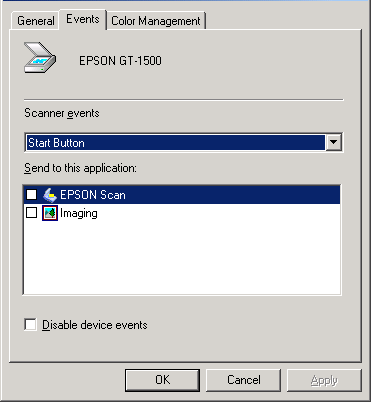
 |
En la lista Scanner events (Sucesos de escáner), asegúrese de que Start Button (Botón Iniciar) está seleccionado.
|
 |
En la lista Send to this application (Enviar a este programa), haga clic en la casilla de verificación del programa que desee asignar. Sólo figuran en la lista los programas compatibles.
|
 Nota:
Nota:|
Si desea poder elegir entre varios programas cuando pulse el botón de inicio
 , seleccione varios programas en la lista. Si desea que el botón no abra ningún programa, haga clic en la casilla de verificación Disable device events (Deshabilitar eventos de dispositivo). , seleccione varios programas en la lista. Si desea que el botón no abra ningún programa, haga clic en la casilla de verificación Disable device events (Deshabilitar eventos de dispositivo). |
 |
Haga clic en Apply (Aplicar) y luego en OK.
|
 Nota:
Nota:|
Reinicie el ordenador antes de utilizar los botones de inicio
 recién asignados. recién asignados. |
